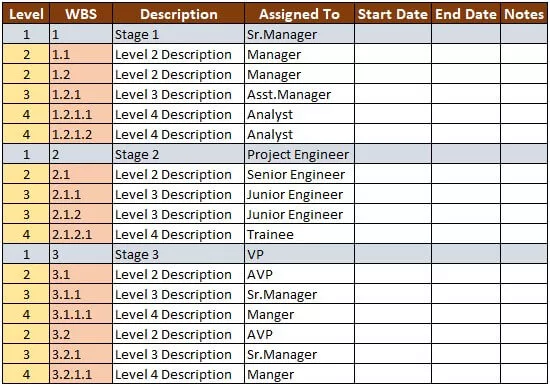Moduły klas Excel VBA
Kiedy używamy VBA, używamy właściwości i atrybutów zdefiniowanych w VBA, ale co się dzieje, gdy chcemy stworzyć własne właściwości i metody i atrybuty, to znaczy, gdy używamy modułu klasy w VBA, abyśmy mogli go zdefiniować przez użytkownika, moduł klasy posiada własny zestaw kodów zdefiniowanych przez użytkownika dla funkcji, właściwości i obiektów.
Do tworzenia obiektu służą moduły klas. Kiedy mówimy o pozycjach, mimo że jest to zmienna, są to małe programy. Pisząc kod, zazwyczaj piszemy w modułach. Podstawowe moduły to miejsce, w którym piszemy nasze zasady, które wykonujemy. Używamy również formularza użytkownika do tworzenia graficznych interfejsów użytkownika.

Ale jeśli spojrzysz na powyższy obrazek, zobaczysz „Moduł klasy”. Wiem na pewno, że nie tknąłeś tego, dopóki nie przeczytałeś tego postu. Pewnie się zastanawiasz, czym jest ten moduł klasy VBA, kiedy całą pracę można wykonać za pomocą naszego zwykłego modułu.
Co to jest moduł zajęć?
Moduły klas umożliwiają użytkownikowi tworzenie obiektów, tak jak mamy wbudowane elementy w standardowych modułach, takich jak „Arkusze robocze”, „Skoroszyty”, „Zakres” i tak dalej.
W ten sposób za pomocą modułu klasy możemy tworzyć niestandardowe obiekty.
Klasa ma bezpośredni związek z obiektami. Na przykład, masz diagram maszyny do zbudowania maszyny, ale pamiętaj, że nie jest to jeszcze maszyna i używając tego schematu maszyny, możemy stworzyć wiele takich maszyn.
Na przykład, jeśli chcesz wymienić różne marki maszyn, aby wymienić cechy wielu modeli.
W maszynie mamy markę, numer seryjny, moc maszyny, kolor urządzenia, liczbę zaangażowanych w nią silników, rodzaj paliwa itp. W języku technicznym są to nazywane „właściwościami”.
Jeśli chodzi o właściwości maszyny, możemy zacząć, możemy wyłączyć, możemy zwiększyć prędkość silnika, możemy zatrzymać itd. A to nazywa się „Metody”.
Przykład
Zacznijmy się toczyć, ponieważ czytanie części teoretycznej jest zawsze nudne. Aby wstawić moduł klasy, przejdź do opcji wstawiania w podstawowym edytorze wizualnym.

Teraz możemy zobaczyć moduł klasy, taki jak poniżej.

Wygląda to podobnie do tego, który mamy powyżej jako zwykły moduł. Zmień nazwę modułu klasy w oknie właściwości. Aby wyświetlić okno właściwości, naciśnij klawisz F4 .

Teraz zadeklaruj zmienną jako ciąg.

Bez tworzenia podprocedury w VBA, musimy zadeklarować zmienną i użyć słowa „Public”, a nie „Dim”.
Teraz możemy uzyskać dostęp do tej zmiennej w dowolnym module i module klasy.
Teraz przejdź do zwykłego modułu i nazwij zmienną.

Po zadeklarowaniu zmiennej musimy przypisać typ danych w VBA; zamiast ustawiać typ danych, możemy podać nazwę modułu klasy, czyli CM.

Używając zmiennej „k”, możemy uzyskać dostęp do zmiennej publicznej, którą zdefiniowaliśmy w module klasy, tj. „My Value”.

Jak widać na powyższym obrazku, pokazuje on opcję nazwy zmiennej z modułu klasy w celu przypisania jej wartości.

Teraz pokaż wartość przypisanej zmiennej w oknie komunikatu VBA.
Kod:
Sub Class_Example () Dim k As New CM k.MyValue = "Hello" MsgBox k.MyValue End Sub

Uruchom ten kod za pomocą klawisza F5 lub ręcznie, aby wyświetlić wynik.

Moduł klasy a obiekty
Na początkowym etapie modułu klasy wszyscy są zdezorientowani, czym jest klasa i czym jest obiekt.
Aby to zrozumieć, przypomnij sobie nasz wcześniejszy przykład diagramu maszyny. Pierwszą rzeczą, której potrzebujemy do wyprodukowania maszyny, jest to, że najpierw musimy zaprojektować maszynę, a następnie można powielić kilka kopii z tym projektem.
Teraz odnieś to do naszego modułu klasowego.
- Tutaj moduł klasy to projekt. I Obiekt jest kopia stworzona przez Design.
- Jeszcze jedną interesującą rzeczą jest to, że musimy użyć słowa „nowy”, aby utworzyć obiekt z modułu klasy.
Poniżej znajduje się przykład tego samego.

Jeszcze jedno, gdy używamy obiektów wbudowanych, takich jak arkusze robocze, skoroszyty i obiekty zakresów, nie używamy słowa „nowy”.
Aby rozpocząć pracę od modułu zajęć, powinieneś wiedzieć o tych podstawowych rzeczach. W nadchodzących artykułach zobaczymy przykłady z następnego poziomu.
Trudno to zrozumieć; im więcej czasu spędzisz z modułem zajęć, przyzwyczaisz się do niego.